สวิตช์และจัมเปอร์บนแผงระบบ
ภาพประกอบต่อไปนี้แสดงตำแหน่งของสวิตช์และจัมเปอร์บนเซิร์ฟเวอร์
หมายเหตุ
หากมีสติกเกอร์ใสติดอยู่ด้านบนบล็อคสวิตช์ คุณต้องแกะออกเสียก่อน จึงจะสามารถเข้าใช้สวิตช์ได้
รูปที่ 1. สวิตช์และจัมเปอร์บนแผงระบบ
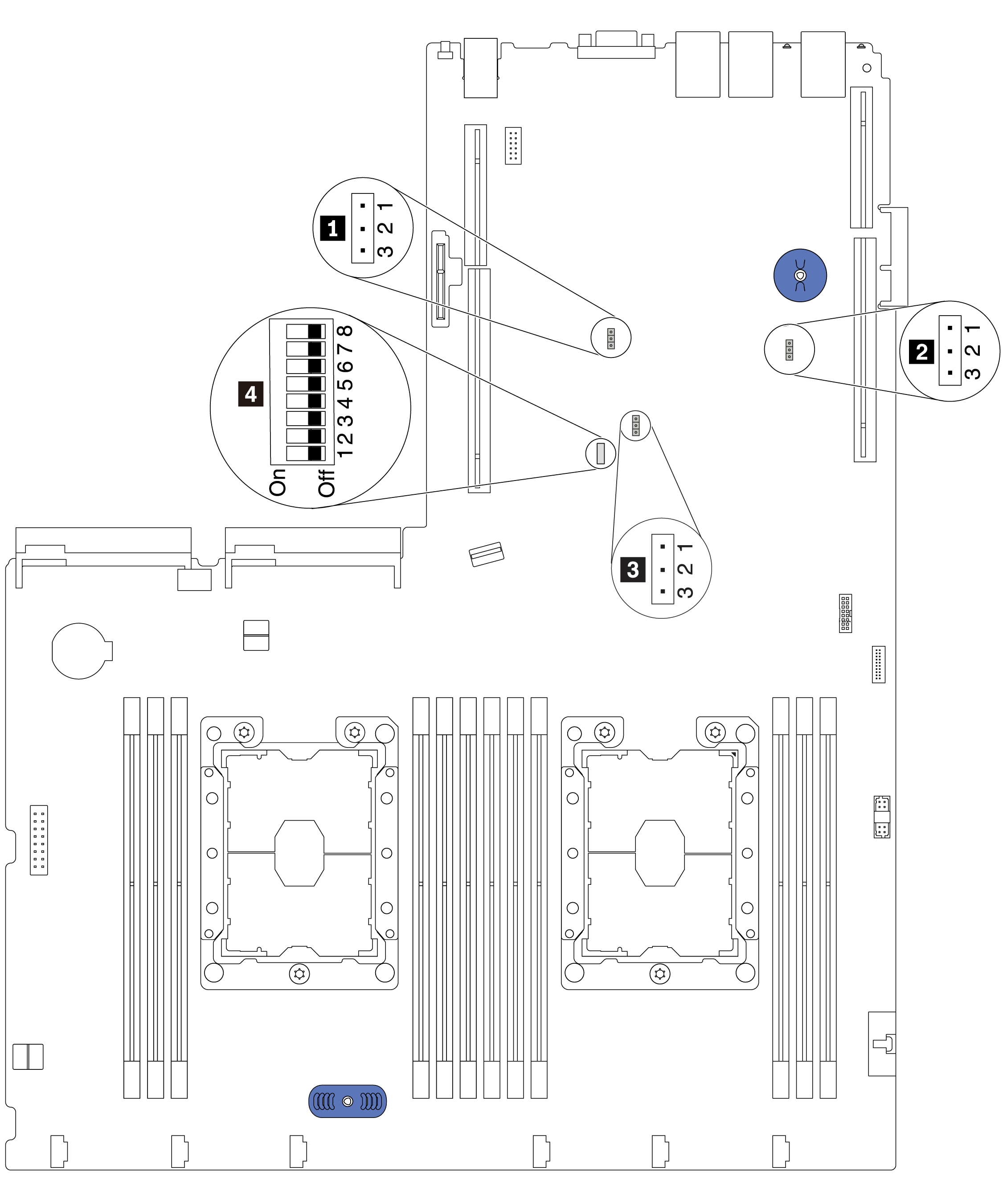
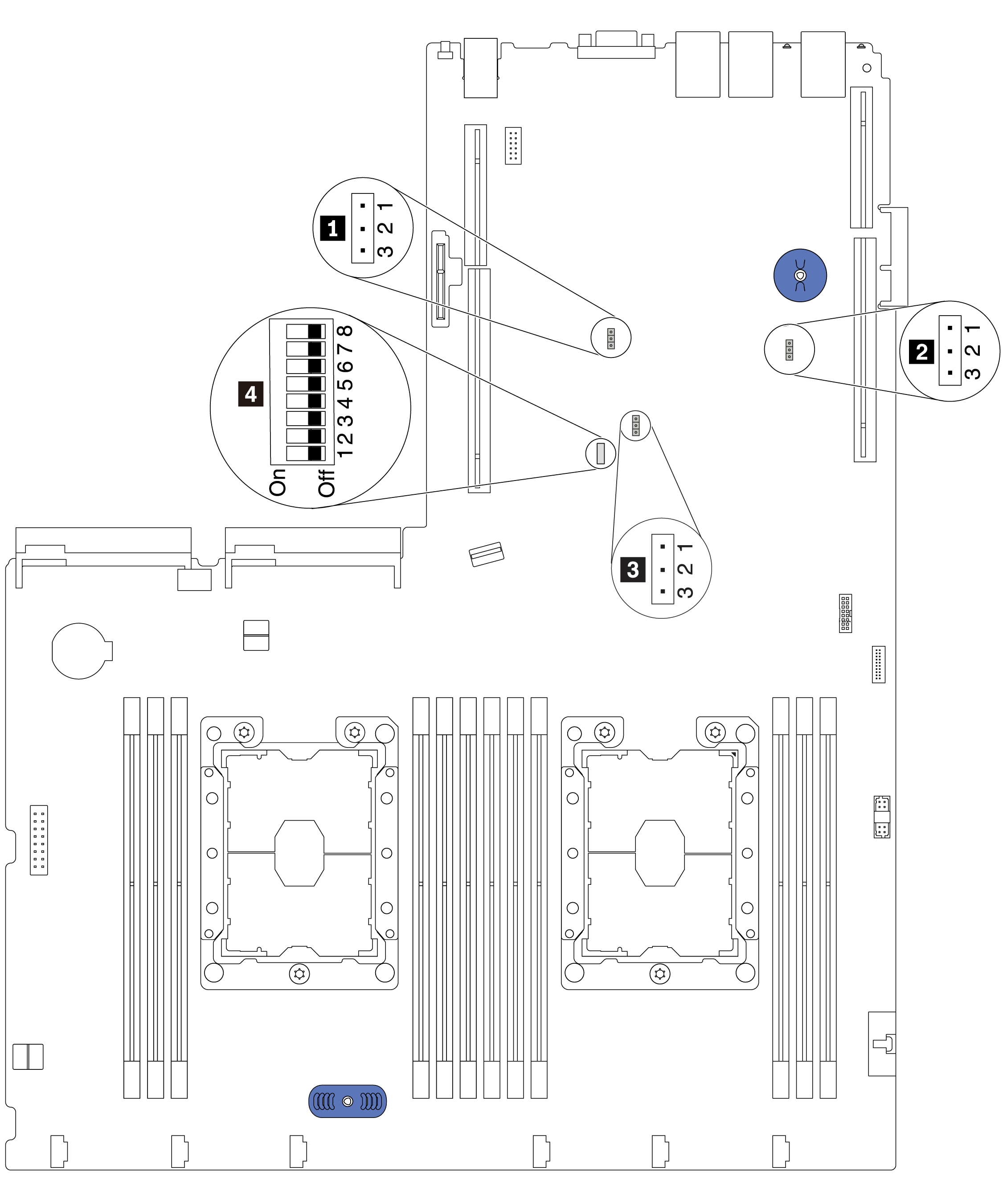
| ชื่อจัมเปอร์/สวิตช์ | หมายเลขจัมเปอร์/สวิตช์ | การตั้งค่าจัมเปอร์/สวิตช์ |
|---|---|---|
| 1 TPM/TCM physical presence jumper | JP6 |
|
| 2 จัมเปอร์ล้าง CMOS | JP3 |
|
| 3 แทนที่การรักษาความปลอดภัยของเฟิร์มแวร์ ME | JP8 |
หมายเหตุ สำหรับการแก้ไขข้อบกพร่องเท่านั้น |
| 4 บล็อกสวิตช์ SW6 | SW6(รวมถึงสวิตช์ 1, 2, 3, 4, 5, 6, 7 และ 8) | ตำแหน่งเริ่มต้นของสวิตช์ทั้งหมดคือ ปิด
|
| 4 การอนุญาตด้านพลังงาน | SW6 (สวิตช์ 7) | ตำแหน่งเริ่มต้นคือ ปิด การเปลี่ยนตำแหน่งของสวิตช์นี้เป็น เปิด จะเป็นการเปิดเครื่อง |
| 4 บังคับให้รีเซ็ต XCC | SW6 (สวิตช์ 4) | ตำแหน่งเริ่มต้นคือ ปิด การเปลี่ยนตำแหน่งของสวิตช์นี้เป็น เปิด จะเป็นการรีเซ็ต Lenovo XClarity Controller |
| 4 บังคับให้อัปเดต XCC | SW6 (สวิตช์ 3) | ตำแหน่งเริ่มต้นคือ ปิด การเปลี่ยนตำแหน่งของสวิตช์นี้เป็น เปิด จะเป็นการบังคับให้อัปเดต Lenovo XClarity Controller เป็นเวอร์ชันล่าสุด |
สำคัญ
- ให้ปิดเซิร์ฟเวอร์ก่อนย้ายสวิตช์และจัมเปอร์ จากนั้นถอดสายไฟและสายเคเบิลภายนอกทั้งหมดออก อย่าเปิดเซิร์ฟเวอร์ หรือพยายามซ่อมก่อนที่จะอ่านและทำความเข้าใจข้อมูลต่อไปนี้:
- บล็อกสวิตช์หรือจัมเปอร์บนแผงระบบที่ไม่แสดงไว้ในภาพประกอบของเอกสารนี้ถูกสงวนไว้
ส่งคำติชม